लेखक:
John Pratt
निर्मितीची तारीख:
13 फेब्रुवारी 2021
अद्यतन तारीख:
28 जून 2024
![विंडोज 10 - हार्ड ड्राइव को कैसे विभाजित करें [ट्यूटोरियल]](https://i.ytimg.com/vi/wQQ-ohOdcZU/hqdefault.jpg)
सामग्री
जर आपण आपला संगणक विकायचा विचार करत असाल तर आपल्या संगणकाच्या हार्ड ड्राइव्हवरील विभाजने हटविणे ही चांगली कल्पना आहे जेणेकरून ते फॅक्टरी डीफॉल्टवर परत येईल. आपल्या हार्ड ड्राइव्हवरील विभाजने हटवून, हार्ड ड्राइव्ह पुन्हा मोठ्या स्टोरेज स्पेस म्हणून वापरली जाऊ शकते. हे वर्णन केवळ विंडोज 7 आणि नवीनसाठी कार्य करते. जर आपली ऑपरेटिंग सिस्टम जुनी असेल तर आपल्याला आपली हार्ड ड्राइव्ह व्यवस्थापित करण्यासाठी एखादा प्रोग्राम डाउनलोड करण्याची आवश्यकता असेल. मॅकसाठी, या मार्गदर्शकाने ऑपरेटिंग सिस्टमच्या सर्व आवृत्त्यांसाठी कार्य केले पाहिजे.
पाऊल टाकण्यासाठी
पद्धत 1 पैकी 1: विंडोज
 आपण ठेवू इच्छित विभाजनावरील कोणत्याही डेटाचा बॅक अप घ्या. आपल्या हार्ड ड्राइव्हचे विभाजन करण्यापूर्वी, आपण प्रथम त्या विभाजनामधील सर्व डेटा हटविला पाहिजे. पूर्ण स्पष्टीकरणासाठी आपल्या डेटाचा बॅक अप घेण्याचा लेख पहा.
आपण ठेवू इच्छित विभाजनावरील कोणत्याही डेटाचा बॅक अप घ्या. आपल्या हार्ड ड्राइव्हचे विभाजन करण्यापूर्वी, आपण प्रथम त्या विभाजनामधील सर्व डेटा हटविला पाहिजे. पूर्ण स्पष्टीकरणासाठी आपल्या डेटाचा बॅक अप घेण्याचा लेख पहा.  विंडोज डिस्क व्यवस्थापन उपयुक्तता उघडा. हा प्रोग्राम आपल्या विंडोज संगणकावर मानक आहे. या उपयुक्ततेमध्ये आपण आपल्या संगणकाची सर्व ड्राइव्हज आणि त्यांचे विभाजन पाहू शकता. पुढीलपैकी एका प्रकारे उपयुक्तता उघडा:
विंडोज डिस्क व्यवस्थापन उपयुक्तता उघडा. हा प्रोग्राम आपल्या विंडोज संगणकावर मानक आहे. या उपयुक्ततेमध्ये आपण आपल्या संगणकाची सर्व ड्राइव्हज आणि त्यांचे विभाजन पाहू शकता. पुढीलपैकी एका प्रकारे उपयुक्तता उघडा: - स्टार्ट बटण दाबा, शोध क्षेत्रात "compmgmt.msc" टाइप करा आणि एंटर दाबा. "संगणक व्यवस्थापन" विंडोच्या डाव्या बाजूला असलेल्या पर्यायांच्या सूचीमधून "डिस्क व्यवस्थापन" निवडा.
- स्टार्ट बटण दाबून, "डिस्क व्यवस्थापन" टाइप करून आणि एंटर दाबून डिस्क व्यवस्थापन थेट उघडा. डिस्क व्यवस्थापन विंडो आता उघडली पाहिजे.
 विभाजन पासून सर्व डेटा हटवा. डिस्क मॅनेजमेंट विंडोमध्ये, आपल्याला डिस्क 0 पासून चढताना डिस्कची सूची दिसेल. प्रत्येक डिस्कचे विभाजने डिस्कच्या पुढील बाजूला आडव्या रेषेत ठेवल्या आहेत.
विभाजन पासून सर्व डेटा हटवा. डिस्क मॅनेजमेंट विंडोमध्ये, आपल्याला डिस्क 0 पासून चढताना डिस्कची सूची दिसेल. प्रत्येक डिस्कचे विभाजने डिस्कच्या पुढील बाजूला आडव्या रेषेत ठेवल्या आहेत. - आपण हटवू इच्छित असलेल्या विभाजनावर राइट-क्लिक करा आणि नंतर मेनूमधील "व्हॉल्यूम हटवा" क्लिक करा. जेव्हा आपण डिस्क विभाजित करता तेव्हा ड्राइव्ह दिलेल नाव शोधा. हे या विभाजनावरील सर्व डेटा हटवेल. ड्राइव्हचे विभाजन करण्याचा हा एकमेव मार्ग आहे.
- विंडोज 7 किंवा व्हिस्टा वापरकर्त्यांसाठी: समान विभाजनावर राइट-क्लिक करा आणि मेनूमधून "विभाजन हटवा" निवडा.
- विभाजनाला आता विनावाटप केलेली जागा म्हणून संबोधले जाते. इतर विभाजनांसमोर जांभळ्या पट्टीऐवजी आता विभाजनाला काळ्या पट्टीने चिन्हांकित केले पाहिजे.
- आपण हटवू इच्छित असलेल्या विभाजनावर राइट-क्लिक करा आणि नंतर मेनूमधील "व्हॉल्यूम हटवा" क्लिक करा. जेव्हा आपण डिस्क विभाजित करता तेव्हा ड्राइव्ह दिलेल नाव शोधा. हे या विभाजनावरील सर्व डेटा हटवेल. ड्राइव्हचे विभाजन करण्याचा हा एकमेव मार्ग आहे.
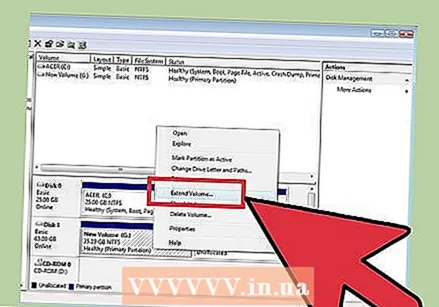 मूळ स्टेशनवर जागा परत करा. मूळ ड्राइव्हवर जागा परत करून, आपण ते विभाजनातून काढून टाका. मूळ ड्राइव्ह मुळात विभाजन शोषत आहे. विभाजित ड्राइव्ह सी असल्यास, सी वर उजवे क्लिक करा आणि मेनूमधून "विस्तारित खंड" निवडा.
मूळ स्टेशनवर जागा परत करा. मूळ ड्राइव्हवर जागा परत करून, आपण ते विभाजनातून काढून टाका. मूळ ड्राइव्ह मुळात विभाजन शोषत आहे. विभाजित ड्राइव्ह सी असल्यास, सी वर उजवे क्लिक करा आणि मेनूमधून "विस्तारित खंड" निवडा. 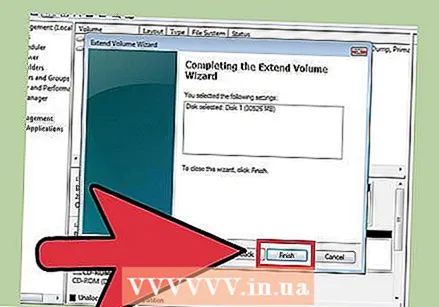 व्हॉल्यूम एक्सपेंशन विझार्डसह ड्राइव्हचा आवाज वाढवा. आपण "विस्तारित खंड" वर क्लिक करता तेव्हा हे विझार्ड स्वयंचलितपणे उघडेल.
व्हॉल्यूम एक्सपेंशन विझार्डसह ड्राइव्हचा आवाज वाढवा. आपण "विस्तारित खंड" वर क्लिक करता तेव्हा हे विझार्ड स्वयंचलितपणे उघडेल. - विझार्डमधून जाण्यासाठी "पुढील" वर क्लिक करा. शेवटी "Finish" वर क्लिक करा.
 जर सर्व काही व्यवस्थित झाले तर विभाजन यापुढे दिसणार नाही. आपला मूळ ड्राइव्ह यापुढे विभाजित नाही आणि त्या ड्राइव्हवरील सर्व जागा आता उपलब्ध आहे.
जर सर्व काही व्यवस्थित झाले तर विभाजन यापुढे दिसणार नाही. आपला मूळ ड्राइव्ह यापुढे विभाजित नाही आणि त्या ड्राइव्हवरील सर्व जागा आता उपलब्ध आहे.
पद्धत 2 पैकी 2: मॅक
 आपण ठेवू इच्छित विभाजनावरील कोणत्याही डेटाचा बॅक अप घ्या. आपल्या हार्ड ड्राइव्हचे विभाजन करण्यापूर्वी, आपण प्रथम त्या विभाजनामधील सर्व डेटा हटविला पाहिजे. संपूर्ण स्पष्टीकरणासाठी आपल्या डेटाचा बॅक अप घेण्याचा लेख पहा.
आपण ठेवू इच्छित विभाजनावरील कोणत्याही डेटाचा बॅक अप घ्या. आपल्या हार्ड ड्राइव्हचे विभाजन करण्यापूर्वी, आपण प्रथम त्या विभाजनामधील सर्व डेटा हटविला पाहिजे. संपूर्ण स्पष्टीकरणासाठी आपल्या डेटाचा बॅक अप घेण्याचा लेख पहा.  डिस्क उपयुक्तता उघडा. फाइंडर उघडण्यासाठी आणि शोध बारमध्ये "डिस्क युटिलिटी" शोधून ही उपयुक्तता शोधली जाऊ शकते.
डिस्क उपयुक्तता उघडा. फाइंडर उघडण्यासाठी आणि शोध बारमध्ये "डिस्क युटिलिटी" शोधून ही उपयुक्तता शोधली जाऊ शकते.  योग्य ड्राइव्ह शोधा आणि क्लिक करा. विंडोच्या डाव्या बाजूला असलेल्या ड्राइव्हच्या सूचीमध्ये, ड्राइव्ह शोधा ज्यामध्ये आपले विभाजन आहे. आपण आपल्या संगणकात स्टोरेज स्पेस जोडली नसल्यास, आपल्याला येथे फक्त एक हार्ड ड्राइव्ह दिसेल. प्रत्येक डिस्क अंतर्गत भिन्न ड्राइव्ह सूचीबद्ध आहेत, म्हणून आपण काढू इच्छित ड्राइव्हसह डिस्क शोधा.
योग्य ड्राइव्ह शोधा आणि क्लिक करा. विंडोच्या डाव्या बाजूला असलेल्या ड्राइव्हच्या सूचीमध्ये, ड्राइव्ह शोधा ज्यामध्ये आपले विभाजन आहे. आपण आपल्या संगणकात स्टोरेज स्पेस जोडली नसल्यास, आपल्याला येथे फक्त एक हार्ड ड्राइव्ह दिसेल. प्रत्येक डिस्क अंतर्गत भिन्न ड्राइव्ह सूचीबद्ध आहेत, म्हणून आपण काढू इच्छित ड्राइव्हसह डिस्क शोधा. - डिस्कच्या नावावर क्लिक करा, त्या डिस्क अंतर्गत ड्राइव्हपैकी एकही नाही, जसे की "मुख्य".
 "विभाजन" टॅबवर क्लिक करा. विंडोच्या मुख्य भागाच्या शिखरावर तुम्हाला पाच टॅब दिसतील. "विभाजन" लेबल असलेल्या टॅबवर क्लिक करा. ते "इरेज" आणि "रेड" दरम्यान असावे.
"विभाजन" टॅबवर क्लिक करा. विंडोच्या मुख्य भागाच्या शिखरावर तुम्हाला पाच टॅब दिसतील. "विभाजन" लेबल असलेल्या टॅबवर क्लिक करा. ते "इरेज" आणि "रेड" दरम्यान असावे. - क्लिक केल्यानंतर आपणास टॅबच्या खाली "विभाजन माहिती" असे शीर्षक दिसेल.
 विभाजन निवडा. "पार्टीशन लेआउट" या शीर्षकाखाली आपल्याला डिस्कवरील पांढरे ब्लॉक म्हणून वेगळे विभाजने दिसतील.
विभाजन निवडा. "पार्टीशन लेआउट" या शीर्षकाखाली आपल्याला डिस्कवरील पांढरे ब्लॉक म्हणून वेगळे विभाजने दिसतील. - क्लिक केल्यानंतर ब्लॉकच्या भोवती निळ्या रंगाची सीमा असावी.
 ब्लॉक्सच्या खाली वजा चिन्हावर क्लिक करा. संवाद बॉक्समध्ये, "हटवा" क्लिक करा.
ब्लॉक्सच्या खाली वजा चिन्हावर क्लिक करा. संवाद बॉक्समध्ये, "हटवा" क्लिक करा. - पुन्हा, आपण ठेवू इच्छित असलेल्या कोणत्याही डेटाचा आपण बॅक अप घेतला असल्याचे सुनिश्चित करा. ही पद्धत विभाजनापासून सर्व डेटा काढून टाकते.
 "प्रमुख" शीर्षक असलेले ब्लॉक मोठे करा. तुम्हाला आता रिकामी राखाडी जागा पाहिजे जिथे विभाजन असायचे. "हेड" ब्लॉकच्या खालच्या उजव्या कोप dia्यात असलेल्या तीन कर्णरेषांवर क्लिक करा आणि सर्व दिशेने सीमा ड्रॅग करा. आपण ड्रॅग करताच आपल्याला स्टेशन वाढीचा आकार दिसेल.
"प्रमुख" शीर्षक असलेले ब्लॉक मोठे करा. तुम्हाला आता रिकामी राखाडी जागा पाहिजे जिथे विभाजन असायचे. "हेड" ब्लॉकच्या खालच्या उजव्या कोप dia्यात असलेल्या तीन कर्णरेषांवर क्लिक करा आणि सर्व दिशेने सीमा ड्रॅग करा. आपण ड्रॅग करताच आपल्याला स्टेशन वाढीचा आकार दिसेल.  विंडोच्या उजव्या कोपर्यात "लागू करा" क्लिक करा. नंतर संवाद बॉक्समधील "विभाजन" क्लिक करा.
विंडोच्या उजव्या कोपर्यात "लागू करा" क्लिक करा. नंतर संवाद बॉक्समधील "विभाजन" क्लिक करा. - ड्राइव्हवरील डेटाच्या प्रमाणावर अवलंबून या चरणात थोडा वेळ लागू शकेल. ड्राइव्ह आता पुन्हा स्वरूपित केली जाईल, म्हणून आपल्या संगणकास थोडा वेळ द्या.
टिपा
- बूट कॅम्प वापरुन मॅकमध्ये विभाजन तयार केले असल्यास, आपल्याला विभाजन हटविताना समस्या येऊ शकतात. या प्रकरणात, मॅकसाठी विभाजन व्यवस्थापक शोधा.
- प्रथम आपल्या सर्व महत्वाच्या डेटाचा बॅक अप घेण्याचे सुनिश्चित करा.
चेतावणी
- विभाजन हटविण्यामुळे त्या विभाजनावरील सर्व डेटा मिटविला जातो.



